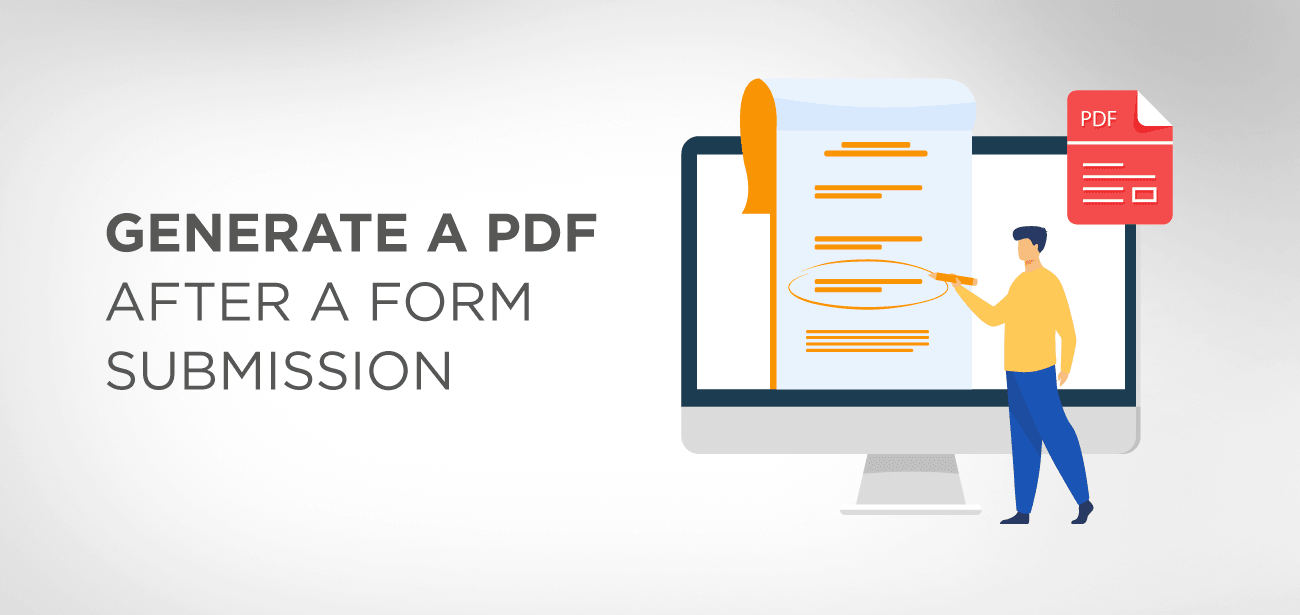सुरुचिपूर्ण उपकरणों और plugin एस की मदद से, आप बिना समय के भीतर, वेब फॉर्म डेटा के आधार पर पेशेवर पीडीएफ उत्पन्न कर सकते हैं। यदि आप इन plugin s की सहायता से एक नया PDF DOCUMENT बनाते हैं, तो PDF EDITOR जोड़े में, जो आपके वेब रूप में पाया जाता है, उसी जानकारी के साथ इसे निकालेगा और पॉप्युलेट करेगा।
स्वचालित पीडीएफ फॉर्म जनरेशन के साथ, आप बहुत सारे संसाधनों और ऊर्जाओं को बचा सकते हैं, जिनका उपयोग कहीं और किया जा सकता है, जैसे कि व्यावसायिक विकास।
आप इन PDF का उपयोग अपने सहयोगियों और ग्राहकों के बीच डेटा-साझाकरण तकनीक के रूप में कर सकते हैं।
- वेब फॉर्म क्या हैं?
- सबमिट कार्यक्षमता जोड़ें
- फ़ॉर्म चयन अन्य विकल्प सबमिट करें
- एफडीएफ
- एचटीएमएल
- XFDF
- पीडीएफ- पूरा दस्तावेज
- सभी क्षेत्रों
- केवल ये
- मानक प्रारूप में दिनांक परिवर्तित करें
- एक रीसेट फ़ॉर्म बटन जोड़ें
- एक आयात डेटा बटन जोड़ें
- CGI निर्यात मूल्य
वेब फॉर्म क्या हैं?
पीडीएफ फॉर्म वेब प्रपत्रों से बहुमूल्य जानकारी एकत्र करने का एक कुशल तरीका है। बस कुछ चरणों के साथ, आप पीडीएफ फॉर्म जनरेट कर सकते हैं । इन चरणों में कोई रॉकेट साइंस शामिल नहीं है, लेकिन केवल कुछ क्रियाएं जो HTML स्क्रिप्टिंग मैक्रो को फ़ंक्शन की तरह करती हैं। वेब प्रपत्रों से बहुमूल्य जानकारी प्राप्त करने के लिए, आपको वेबसर्वर पर एक कॉमन गेटवे इंटरफेस (CGI) एप्लिकेशन की आवश्यकता होती है ताकि आप डेटा को डेटाबेस में रख सकें। आप किसी भी CGI एप्लिकेशन का उपयोग कर सकते हैं जो फॉर्म (HTML, FDF या XML फॉर्मेट में) से जानकारी निकालता है।
किसी भी आगे बढ़ने से पहले, सुनिश्चित करें कि आपके फॉर्म वेब-तैयार हैं अर्थात आपके फॉर्म-फील्ड नाम सीजीआई एप्लिकेशन में उन सेटों के साथ मेल खाते हैं।
नोट : CGI स्क्रिप्ट का निर्माण Adobe Acrobat के अंतर्गत नहीं आता है, इसलिए स्क्रिप्ट को Acrobat के बाहर बनाया जाना चाहिए।
सबमिट कार्यक्षमता जोड़ें
'एक फॉर्म जमा करें' कार्रवाई की मदद से, आप फॉर्म डेटा को एक निर्दिष्ट ईमेल पते पर रूट कर सकते हैं। डेटा को उसका URL निर्दिष्ट करके वेब सर्वर को भी भेजा जा सकता है। सबमिट का उपयोग अन्य फाइलों को सर्वर या डेटाबेस में भेजने के लिए किया जा सकता है। उदाहरण के लिए amp में चित्र या चित्र हैं, तो इन्हें भी रूट किया जा सकता है। सबमिट बटन पर क्लिक करने पर इन फाइलों को फॉर्म की बाकी जानकारी के साथ भेज दिया जाता है।
यदि आप पीडीएफ पीढ़ी के लिए ईमेल-आधारित सबमिट बटन का उपयोग कर रहे हैं , तो आप डिस्ट्रिब्यूट वर्कफ़्लो का उपयोग दूसरों को फ़ॉर्म के वितरण को सक्षम करने के लिए कर सकते हैं।
- टूलबार से टूल्स> फॉर्म तैयार करें चुनें, ओके बटन और एक बटन बनाएं।
- अगला, आपको अपनी आवश्यकताओं के अनुसार गुण सेट करने की आवश्यकता है। बटन पर डबल-क्लिक करके बटन गुण संवाद बॉक्स खोलें ।
- क्रियाएँ टैब पर क्लिक करें > ट्रिगर मेनू माउस अप ।
- से चयन कार्रवाई मेनू से, कोई फ़ॉर्म सबमिट, और क्लिक करें ।
- में जमा करें फार्म चयन संवाद बॉक्स, में एक लिंक प्रदान दर्ज एक URL के लिए इस लिंक :
- यदि आप प्रपत्र डेटा को वेब सर्वर पर भेजना चाहते हैं, तो वह URL प्रदान करें जहाँ आप जानकारी को रटना चाहते हैं।
- यदि आप फॉर्म की जानकारी ईमेल पते पर भेजना चाहते हैं, तो mailto: जैसे mailto: [email protected] ।
- एक बार जब आपने गंतव्य निर्दिष्ट कर लिया है, तो आप अपनी पसंद के अनुसार उपलब्ध विकल्पों में अन्य परिवर्तन कर सकते हैं, और फिर संवाद बॉक्स को बंद करने के लिए ठीक पर क्लिक करें ।
अन्य उपलब्ध विकल्पों के बारे में विवरण अगले भाग में दिए गए हैं।
- बटन गुण संवाद बॉक्स में अन्य टैब से , अपनी पसंद के अनुसार मान सेट करें और फिर बंद करें क्लिक करें ।
फ़ॉर्म चयन अन्य विकल्प सबमिट करें
एफडीएफ
यह विकल्प आपको FDF फ़ाइल के रूप में वेब प्रपत्र जानकारी निर्यात करने में मदद करता है। इस सेक्शन से, आप जितने चाहें उतने उपलब्ध विकल्प चुन सकते हैं। विकल्प टिप्पणी, उपयोगकर्ता-दर्ज डेटा और पीडीएफ फाइल में वृद्धिशील परिवर्तन हो सकते हैं।
साथ पीडीएफ करने के लिए वृद्धिशील परिवर्तन विकल्प है, तो आप एक तरह से सर्वर पढ़ता है और आसानी से पुनर्लेखन कि में एक डिजिटल हस्ताक्षर निर्यात कर सकते हैं।
यदि आप FDF या XFDF प्रारूप फ़ाइल जनरेट करना चाहते हैं, तो आपको सर्वर के URL के अंत में #FDF जोड़ना होगा । एक्स amp ले के लिए, http: // myserver / cgi-bin / myscript # FDF।
एचटीएमएल
यह विकल्प HTML फ़ाइल के रूप में प्रपत्र डेटा निर्यात करने में आपकी सहायता करता है।
XFDF
यदि आप XML फ़ाइल के रूप में वेब फॉर्म का डेटा निर्यात करना चाहते हैं, तो आप इस विकल्प का चयन कर सकते हैं। इस विकल्प के साथ, आप प्रपत्र फ़ील्ड डेटा, टिप्पणियों या दोनों को निर्यात करने का चयन कर सकते हैं। फिर से, आपको सर्वर के URL के अंत में प्रत्यय #XFDF जोड़ना होगा (जैसा कि FDF अनुभाग में चर्चा की गई है)।
पीडीएफ- पूरा दस्तावेज
इस विकल्प के साथ, आप संपूर्ण वेब फॉर्म डेटा को एक पीडीएफ फाइल के रूप में निर्यात कर सकते हैं। पीडीएफ विकल्प एफडीएफ विकल्प की तुलना में एक बड़ी फ़ाइल बनाता है; हालाँकि, यह डिजिटल हस्ताक्षर संग्रहीत करने के लिए उपयोगी है।
जो उपयोगकर्ता पीडीएफ फॉर्म भरने के लिए एडोब रीडर का उपयोग करते हैं , उन्हें निर्यात प्रारूप विकल्प के लिए एफडीएफ या एक्सएफडीएफ में से किसी एक को चुनना होगा ।
सभी क्षेत्रों
यदि आप सभी फ़ॉर्म फ़ील्ड, यहां तक कि रिक्त फ़ील्ड भी निर्यात करना चाहते हैं, तो आप इस विकल्प का उपयोग कर सकते हैं।
केवल ये
वेब प्रपत्र डेटा निर्यात करने के लिए आप कुछ क्षेत्रों का चयन कर सकते हैं। यह विकल्प आपके निर्दिष्ट क्षेत्रों से जानकारी निकालने की अनुमति देता है।
Select फील्ड्स पर क्लिक करें , और उन फॉर्म फ़ील्ड्स को इंगित करें , जिन्हें आप निकालना चाहते हैं- चाहे वे खाली फ़ील्ड हों या मान वाले फ़ील्ड हों।
मानक प्रारूप में दिनांक परिवर्तित करें
इस विकल्प के साथ, आप सभी फ़ॉर्म तिथियों को एक प्रारूप में निर्यात कर सकते हैं। इससे कोई फर्क नहीं पड़ता कि उन्हें फॉर्म में कैसे दर्ज किया जाता है।
एक रीसेट फ़ॉर्म बटन जोड़ें
रीसेट फ़ॉर्म बटन फॉर्म में मौजूद किसी भी डेटा को साफ करता है। इस एक बटन से, आप मौजूदा जानकारी को मिटा सकते हैं, और खाली स्लेट की तरह फॉर्म को साफ कर सकते हैं।
यह टूल> फॉर्म तैयार करें> मोर> क्लियर फॉर्म फीचर में पाए जाने क्लियर फॉर्म यह विकल्प तभी सक्षम होता है जब आप एक्रोबैट फॉर्म बनाते हैं या उन्हें संपादित करते हैं।
फिर भी, आप अपने रीसेट बटन को सुधार और अनुकूलित कर सकते हैं, जिससे यह केवल विशिष्ट क्षेत्रों से डेटा मिटाता है। आप यह कर सकते हैं:
- टूल्स > फॉर्म तैयार करें टूलबार में बटन ओके चुनें
- जब आप बटन को डबल-क्लिक करते हैं, तो आप बटन गुण संवाद बॉक्स देख सकते हैं।
- क्रियाएँ टैब पर क्लिक करें ट्रिगर मेनू माउस अप चुनें ।
- से चयन कार्रवाई मेनू, चुनें एक रूप रीसेट , और फिर क्लिक करें ।
- में रीसेट एक रूप संवाद बॉक्स में, निम्न कार्यों में से एक करते हैं और उसके बाद ठीक :
- विशिष्ट फ़ील्ड का चयन करें: उन फ़ील्ड को चुनने या डी-सेलेक्ट करने के लिए उन व्यक्तिगत चेकबॉक्स की जाँच करें जिन्हें आप चाहते हैं कि रीसेट बटन से मिटा दिया जाए।
- सभी का चयन करें: यदि आप सभी मूल्यों को रीसेट करना चाहते हैं, तो आप इसे चुन सकते हैं।
- आप देख सकते हैं रीसेट एक रूप में विकल्प, क्रिया के अंतर्गत, टैब, माउस बटन छोड़ने कार्रवाई।
- बटन गुण संवाद बॉक्स में किसी अन्य टैब पर क्लिक करके अन्य गुणों को बदल सकते हैं या, यदि आप और गुण नहीं बदलना चाहते हैं, तो आप बंद करें ।
एक आयात डेटा बटन जोड़ें
प्रपत्रों में सामान्य फ़ील्ड उपयोगकर्ताओं को आयात प्रपत्र डेटा क्रिया का उपयोग करने के लिए सक्षम करके भरा जा सकता है। ये सामान्य क्षेत्र नाम, ईमेल पता आदि हैं।
आयात डेटा विकल्प के साथ, उपयोगकर्ता इन सामान्य फ़ॉर्म फ़ील्ड को अपनी प्रोफ़ाइल जानकारी के साथ भी आबाद कर सकते हैं। यह उपलब्ध जानकारी के साथ केवल उन फ़ॉर्म फ़ील्ड से मेल खाएगा। जो फ़ील्ड मेल नहीं खाते हैं उन्हें अनदेखा कर दिया जाएगा।
युक्ति: आपको पहले सामान्य डेटा फ़ील्ड के साथ एक फ़ॉर्म सेट करना होगा जहाँ से आप डेटा आयात कर सकते हैं और फिर आयात डेटा क्रिया कर सकते हैं।
आयात फ़ॉर्म डेटा क्रिया उस स्रोत फ़ाइल को खोजती है जिससे उसे मैक ओएस पर विंडोज ओएस में अधिक स्थानों पर डेटा आयात करना पड़ता है।
Windows में, आयात प्रपत्र डेटा क्रिया एक्रोबेट या एक्रोबैट रीडर फ़ोल्डर, माय डॉक्यूमेंट्स \ एडोब \ एक्रोबैट, सिस्टम फ़ोल्डर, वर्तमान फ़ोल्डर, विंडोज फ़ोल्डर और उन फ़ोल्डरों में दिखती है, जो PATH स्टेटमेंट में हैं।
जबकि, मैक ओएस पर, यह केवल एक्रोबेट या एक्रोबैट रीडर फ़ोल्डर और सिस्टम प्रेफरेंस फ़ोल्डर में खोज करेगा।
आयात कार्रवाई की सेटिंग के लिए, निम्नलिखित पथ का अनुसरण करें:
- टूल्स > फॉर्म तैयार करें चुनें टूलबार में बटन ओके चुनें एक बटन बनाएं
- अब, बटन पर डबल-क्लिक करें और बटन गुण संवाद बॉक्स खोलें ।
- क्रियाएँ टैब पर क्लिक करें ट्रिगर मेनू माउस अप
- क्रिया मेनू चुनें > प्रपत्र डेटा आयात जोड़ें क्लिक करें .
- इसके बाद, FDF फ़ाइल खोजें और चुनें, और खोलें पर क्लिक करें ।
- यदि आप अपनी पसंद के गुणों को निर्दिष्ट करना चाहते हैं तो आप बटन गुण संवाद बॉक्स से अन्य गुणों को परिभाषित करना जारी रख सकते हैं । अन्यथा, आप इसे बंद कर सकते हैं।
CGI निर्यात मूल्य
CGI एप्लिकेशन उपयोगकर्ता-चयनित प्रपत्र फ़ील्ड की पहचान के लिए निर्यात मूल्य का उपयोग करता है। निर्यात मूल्य को केवल तभी परिभाषित किया जाना चाहिए जब निम्नलिखित दोनों शर्तें पूरी हों:
डेटा को डेटाबेस में इलेक्ट्रॉनिक रूप से एकत्र किया जाता है। डेटा प्रपत्र फ़ील्ड द्वारा निर्दिष्ट आइटम से अलग है, या प्रपत्र फ़ील्ड एक रेडियो बटन है।